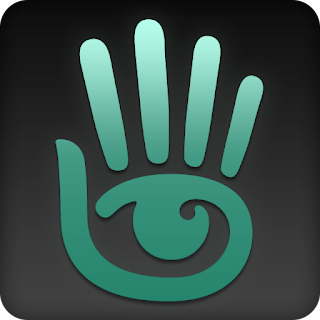 Am 18. Mai 2020 wurde der Second Life Viewer 6.4.2 (541639) veröffentlicht. Übernommen wurde der Code des Camera Presets RC Viewers, der zuletzt am 11. Mai ein Update erhalten hatte. Der RC Viewer ist zum ersten Mal Ende Januar 2020 erschienen und hätte eigentlich schon im Februar übernommen werden können. Doch Linden Lab war ja auf der "EEP zuerst" Schiene.
Am 18. Mai 2020 wurde der Second Life Viewer 6.4.2 (541639) veröffentlicht. Übernommen wurde der Code des Camera Presets RC Viewers, der zuletzt am 11. Mai ein Update erhalten hatte. Der RC Viewer ist zum ersten Mal Ende Januar 2020 erschienen und hätte eigentlich schon im Februar übernommen werden können. Doch Linden Lab war ja auf der "EEP zuerst" Schiene.Als Neuerung wurden diesem Viewer im Kamera-Steuerungsfenster einige Erweiterungen hinzugefügt. Damit kann man die Position und Ausrichtung der Viewer‑Kamera in Bezug auf den eigenen Avatar abspeichern und zu einem späteren Zeitpunkt wieder aufrufen.
Was damit nicht geht, ist das Abspeichern einer beliebigen, weit vom Avatar entfernten Kameraposition, zu der man dann später wieder zurückspringen kann (wie es zum Beispiel im Black Dragon oder Firestorm möglich ist). Ein "Camera Preset" ist also nur die relative Ausrichtung der Kamera zum Avatar.
In den Release Notes steht nur ein einziger Satz als Erklärung. Der lautet:
"Verbesserte Kamerasteuerung, einschließlich der Möglichkeit, Voreinstellungen zu speichern."
Ich habe mal ein paar Screenshots erstellt. Beim ersten habe ich ein paar Markierungen hinzugefügt. Die neuen Buttons und Bezeichnungen wurden für den deutschsprachigen Viewer noch nicht übersetzt. Deshalb gibt es im Screenshot einen wilden Denglisch Mix.
 |
| Das neue Kamerasteuerungsfenster |
- Die linke Hälfte des Kamerasteuerungsfensters enthält die beiden bekannten Steuerkreuze für Kameradrehung und Kameraverschiebung.
- Die fünf rot eingerahmten Icons sind neu und dienen der schnellen Auswahl von vorgegebenen Kamerapositionen (Fornt, Rear und Side View). Eine Besonderheit ist der Button mit der Lupe, der freies Zoomen ermöglicht. Ist er aktiviert, kann man nur mit der Maus durch Drücken der linken Maustaste herum zoomen. Der Lupen-Button ersetzt hier das Drücken der Alt-Taste.
- Der grün eingerahmte Button "Use precise controls" öffnet ein Fenster, mit dem sich die Kamera noch feinjustieren lässt, wenn man mit Alt+Maus die ungefähre Position am Avatar eingestellt hat.
- Hat man eine Wunschposition für die Kamera eingestellt, die man in Bezug auf den Avatar beibehalten möchte, kann man diese über den blau eingerahmten Button "Save as preset..." abspeichern. Es öffnet sich dann ein weiteres Fenster, in dem man entweder eine neue Voreinstellung anlegen kann ("Save as new preset"). Oder man kann eine bestehende Voreinstellung überschreiben ("Replace a preset").
- Der orange eingerahmte Button mit dem Zahnradsymbol öffnet ein weiteres Fenster, in dem man alle seine gespeicherten Voreinstellungen anschauen und einzelne Einträge löschen kann. Die drei Voreinstellungen in kursiver Schrift sind Viewer-Standard. Sie können weder überschrieben noch gelöscht werden.
Hat man einige Voreinstellungen gespeichert, lassen sie sich im Fenster "Kamerasteuerungen" über das Pull-Down Menü "Use preset" auswählen (siehe unten links). Oder man kann sie auch oben in der Viewerleiste neben der Mediensteuerung über das kleine Kamerasymbol auswählen (siehe unten rechts).
Auswahl einer gespeicherten Voreinstellung
Nicht neu, aber als zusätzliche Information hier noch ein Screenshot der Buttonleiste. Über den rot eingerahmten Button lässt sich das Fenster "Kamerasteuerungen" öffnen.
 |
| Buttonleiste |
Downloads für den Second Life Viewer .4.2 (541639)):
Windows 64-Bit | Windows 32-Bit | Macintosh
Oder einfach über die:
Release Notes:


Keine Kommentare:
Kommentar veröffentlichen